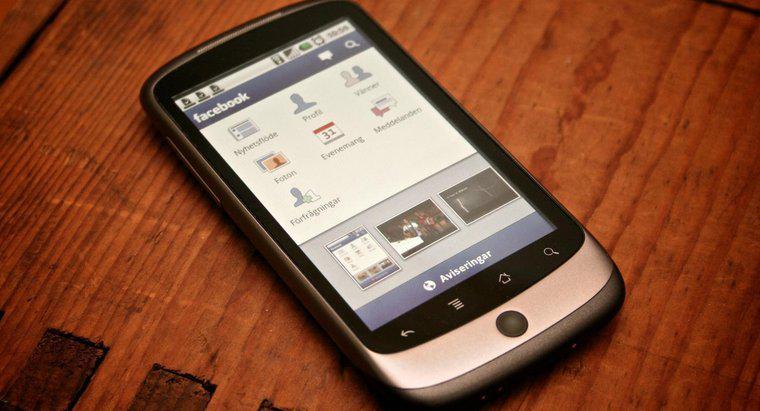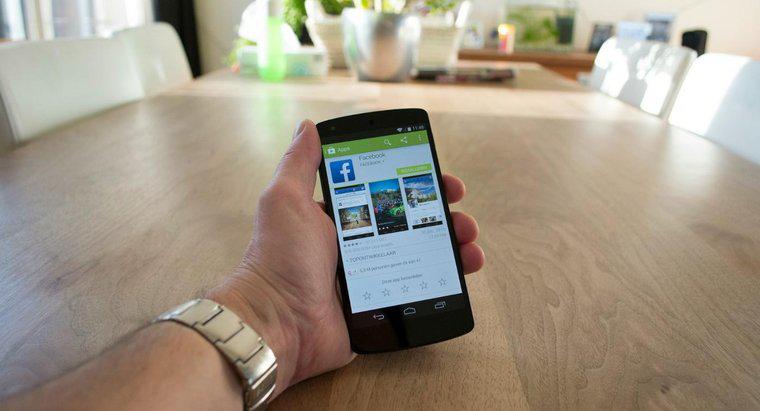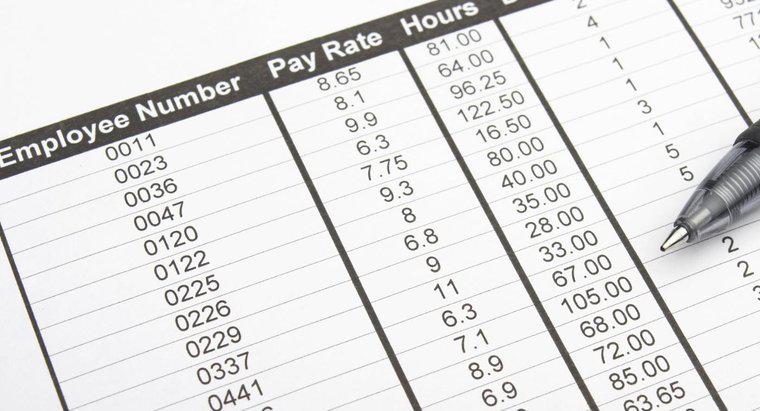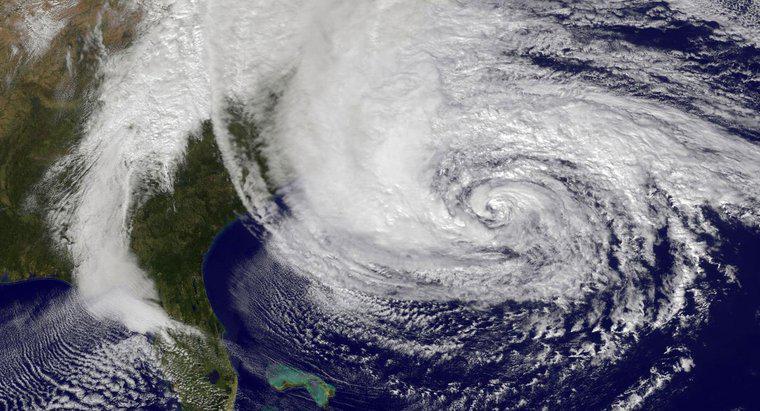Um Ihren Twitter-Benutzernamen zu ändern, melden Sie sich bei Ihrem Twitter-Konto an. Öffnen Sie die Kontoeinstellungen. Suchen Sie auf diesem Bildschirm den Benutzernamen, der mit Ihrem Twitter-Konto verknüpft ist, und passen Sie ihn an.
-
Öffne Twitter in deinem Webbrowser
Starte einen beliebigen Webbrowser auf deinem Computer. Geben Sie "Twitter.com" in die Adressleiste Ihres Browsers ein und drücken Sie die Eingabetaste.
-
Geben Sie Ihre Anmeldeinformationen an
Klicken Sie auf die Schaltfläche Anmelden in der oberen rechten Ecke der Webseite. Geben Sie Ihren aktuellen Twitter-Benutzernamen und Ihr Passwort ein und klicken Sie auf die Schaltfläche Anmelden.
-
Kontoeinstellungen anzeigen
Suchen Sie Ihr Profilsymbol in der oberen rechten Ecke der Webseite. Wenn Sie ein Profilbild hochgeladen haben, wird es als dieses Bild angezeigt. Klicken Sie auf das Symbol und wählen Sie Einstellungen aus dem Dropdown-Menü.
-
Geben Sie Ihren neuen Benutzernamen ein
Neben dem Feld Benutzername wird standardmäßig Ihr alter Benutzername ausgefüllt. Löschen Sie diesen Benutzernamen. Geben Sie Ihren neuen Benutzernamen in das leere Textfeld ein. Die Änderung Ihres Benutzernamens hat keinen Einfluss auf Ihre bestehenden Follower. Alle vergangenen und zukünftigen Tweets, Direktnachrichten und Antworten werden jetzt mit deinem neuen Benutzernamen verknüpft. Vielleicht möchten Sie Ihre Follower über die Änderung informieren, um Verwirrung zu vermeiden.
-
Speichern Sie Ihre Kontoeinstellungen
Scrollen Sie zum Ende der Webseite. Klicken Sie auf die Schaltfläche Änderungen speichern.